ใกล้จะวางจำหน่ายเต็มทีแล้ว สำหรับ สมาร์ทโฟน รุ่นเรือธงประจำไตรมาสสุดท้ายของปี 2012 จาก ซัมซุง ที่หลายคนกำลังรอคอยอย่างใจจดใจจ่อ ซึ่งก็คือ Samsung Galaxy Note II (Galaxy Note 2) โดยจะวางจำหน่ายอย่างเป็นทางการครั้งแรกในงาน Thailand Mobile Expo 2012 Showcase ระหว่างวันที่ 4-7 ตุลาคม 2555 ซึ่งคราวนี้ก็จัดขึ้น ณ ศูนย์การประชุมแห่งชาติสิริกิติ์ เช่นเคย และจะว่าไปแล้ว สมาร์ทโฟน ซึ่งเป็นพระเอกของงานในคราวนี้ รุ่นหนึ่งก็คงหนีไม่พ้น Samsung Galaxy Note II (Galaxy Note 2) รุ่นนี้นี่เอง
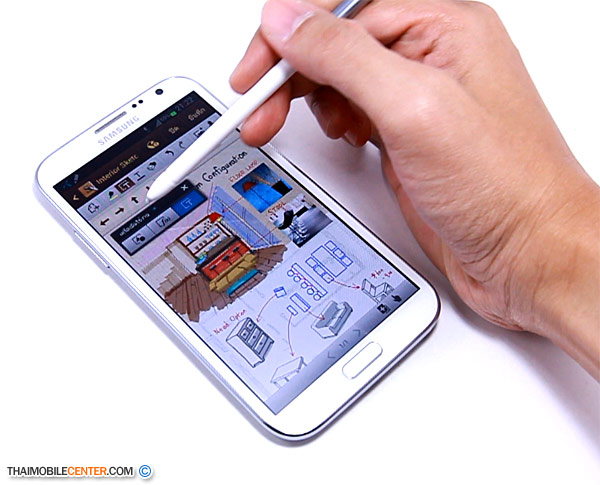
ด้วยราคาค่าตัวที่สูงเอาการคือ 22,900 บาท ดังนั้น ใครที่คิดจะซื้อก็คงจะต้องยอมเสียเวลาตรวจสอบให้ละเอียดถี่ถ้วนเสียก่อน เพื่อหลีกเลี่ยงการได้รับเครื่องที่มีปัญหากลับไปใช้งาน ถึงแม้ว่าจะมีโอกาสพบได้น้อยมากก็ตาม จะได้ไม่ต้องเสียเวลา และเสียอารมณ์ในภายหลัง โดยในโอกาสนี้ ทีมงานเว็บไซต์ไทยโมบายเซ็นเตอร์ จึงขอแนะนำ วิธีการตรวจสอบเครื่อง Samsung Galaxy Note II (Galaxy Note 2) ในเบื้องต้น ซึ่งเป็นวิธีการที่ไม่ยุ่งยากแต่อย่างใด ไม่ว่าใครก็สามารถทำตามได้อย่างแน่นอน
ขั้นตอนที่ 1 : ตรวจสอบตัวเครื่อง
โดยตรวจสอบบริเวณรอบๆ ของตัวเครื่อง ว่ามีริ้วรอย, การแตกหัก, การหลุดลอก หรือมีตำหนิอะไรที่ผิดปกติหรือไม่ ทั้งด้านหน้า, ด้านข้าง, ด้านหลัง, ปุ่มกด, เลนส์กล้อง, ไฟแฟลช, ฝาหลัง
ขั้นตอนที่ 2 : ตรวจสอบปากกา S Pen Stylus
สำหรับ Samsung Galaxy Note II (Galaxy Note) จะมีอุปกรณ์พิเศษที่แตกต่างไปจาก สมาร์ทโฟน รุ่นอื่นๆ ก็คือปากกา S Pen Stylus นั่นเอง ซึ่งก็ต้องตรวจสอบกัน ทั้งสภาพความเรียบร้อยของตัวปากกาเอง, มีตำหนิริ้วรอยหรือไม่, ช่องใส่ปากกาสามารถใส่ได้สนิทดีหรือไม่, ปุ่มกดของปากกามีการตอบสนองดีหรือไม่, หัวปากกาสามารถเด้งเข้าเด้งออกได้ตามปกติหรือไม่ (เด้งเข้าเด้งออกได้เล็กน้อย)
ขั้นตอนที่ 3 : ตรวจสอบอุปกรณ์ต่างๆ และโปรโมชั่นของแต่ละเครือข่าย
ทำการตรวจสอบอุปกรณ์ต่างๆ ที่มาพร้อมกับชุดขายมาตรฐาน เช่น สายชาร์จแบตเตอรี่, Adapter สำหรับชาร์จแบตเตอรี่, หูฟัง, ฟิล์มกันรอย, การ์ดหน่วยความจำ, คู่มือการใช้งาน และอื่นๆ ซึ่งอุปกรณ์เหล่านี้ จะแตกต่างกันไป ขึ้นอยู่กับว่าท่านเลือกซื้อเครื่อง Samsung Galaxy Note II (Galaxy Note 2) กับเครือข่ายใด ซึ่งก็มีให้เลือกครบทั้ง 3 เครือข่าย ไม่ว่าจะเป็น ดีแทค (Dtac), ทรูมูฟเอช (Truemove H) และ เอไอเอส (AIS) โดยแต่ละเครือข่ายก็จะมีแคมเปญ, ของแถม หรือโปรโมชั่นพิเศษที่แตกต่างกัน ดังนั้นก็ต้องศึกษารายละเอียดโปรโมชั่นของแต่ละเครือข่ายให้ดีก่อนตัดสินใจด้วยเช่นกัน
ขั้นตอนที่ 4 : ลองใส่ซิมการ์ด และเปิดเครื่อง
ขั้นตอนนี้ก็สำคัญเช่นกัน คือให้ลองใส่ซิมการ์ดและเปิดเครื่อง เพื่อตรวจสอบดูว่าสามารถรับสัญญาณได้ดีหรือไม่ หรือหากเป็นไปได้ก็ให้ลองทดสอบการเชื่อมต่ออินเทอร์เน็ตด้วยว่าสามารถเชื่อมต่อได้ตามปกติหรือไม่
ขั้นตอนที่ 5 : ทดสอบระบบการทำงานพื้นฐาน

ขั้นตอนนี้ถือว่าสำคัญมากๆ หากมีเวลาจำกัด ก็อาจจะข้ามมาทดสอบขั้นตอนนี้ก่อนเป็นขั้นตอนแรก วิธีการก็คือ เมื่ออยู่ที่หน้าจอของปุ่มกดตัวเลข (กดที่ไอคอนรูปโทรศัพท์) ให้ทำการกด *#0*# เมื่อกดแล้ว ที่หน้าจอก็จะปรากฏเมนูสำหรับทดสอบตัวเครื่อง รวม 18 เมนูย่อย (เมนูที่เห็นในรูปเป็นเมนูจากเครื่องที่จะวางจำหน่ายจริงของ Samsung Galaxy Note II) โดยแต่ละเมนู จะมีรายละเอียดดังต่อไปนี้
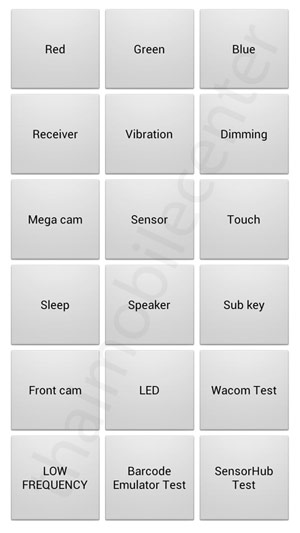
เมนูที่ 1 (Red)
ตรวจสอบการแสดงผลสีแดงว่าสมบูรณ์ 100% หรือไม่
เมนูที่ 2 (Green)
ตรวจสอบการแสดงผลสีเขียวว่าสมบูรณ์ 100% หรือไม่
เมนูที่ 3 (Blue)
ตรวจสอบการแสดงผลสีน้ำเงินว่าสมบูรณ์ 100% หรือไม่
เมนูที่ 4 (Receiver)
ตรวจสอบภาครับสัญญาณว่าปกติหรือไม่ หากปกติหน้าจอจะมีสีขาว และมีเสียงสัญญาณลากยาว
เมนูที่ 5 (Vibration)
ตรวจสอบระบบสั่นของตัวเครื่องว่าปกติหรือไม่ หากปกติหน้าจอจะมีสีดำ และเครื่องจะสั่นต่อเนื่อง
เมนูที่ 6 (Dimming)
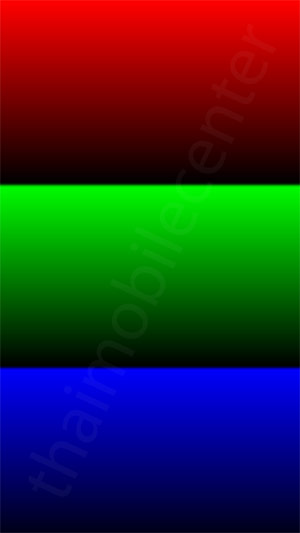
ตรวจสอบการไล่เฉดสี โดยจะมี 3 สีคือ สีแดง, สีเขียว และสีน้ำเงิน ให้สังเกตว่ามีการไล่สีจากสีอ่อน ไปจนถึงสีเข้ม และสีดำ หรือไม่
เมนูที่ 7 (Mega cam)
ทดสอบการทำงานพื้นฐานของกล้องดิจิตอลที่ด้านหลังของตัวเครื่อง โดยจะเป็นการทดสอบการถ่ายภาพ, ระบบโฟกัสภาพอัตโนมัติ และไฟแฟลช หากทุกอย่างทำงานได้ปกติดี ก็ถือว่าผ่าน (มีการเก็บบันทึกไฟล์รูปภาพเอาไว้ด้วย)
เมนูที่ 8 (Sensor)
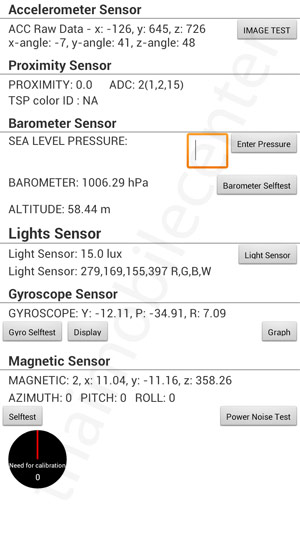
ทดสอบการทำงานของเซ็นเซอร์ต่างๆ ได้แก่ Accelerometer Sensor, Proximity Sensor, Barometer Sensor, Lights Sensor, Gyroscope Sensor และ Magnetic Sensor

ตัวอย่างการทดสอบ Accelerometer Sensor
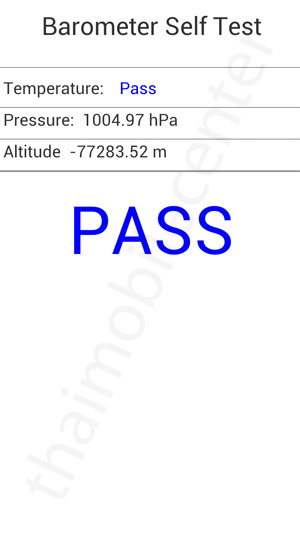
ตัวอย่างการทดสอบ Barometer Sensor
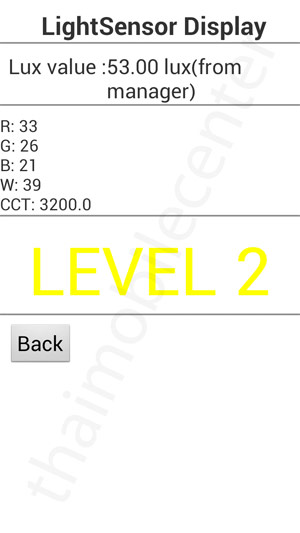
ตัวอย่างการทดสอบ Lights Sensor
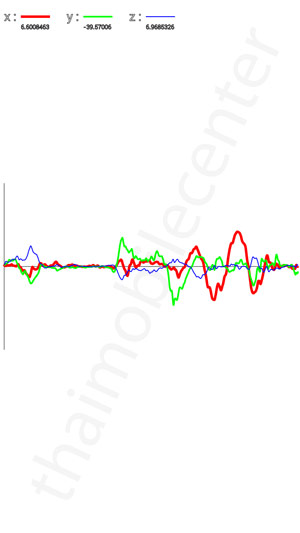
ตัวอย่างการทดสอบ Gyroscope Sensor
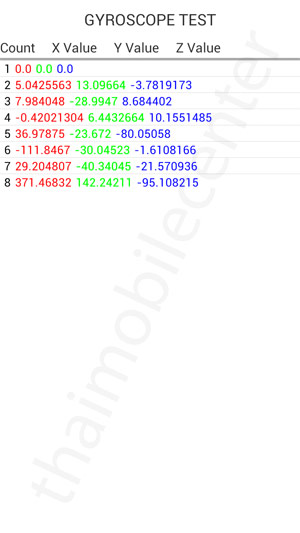
ตัวอย่างการทดสอบ Gyroscope Sensor
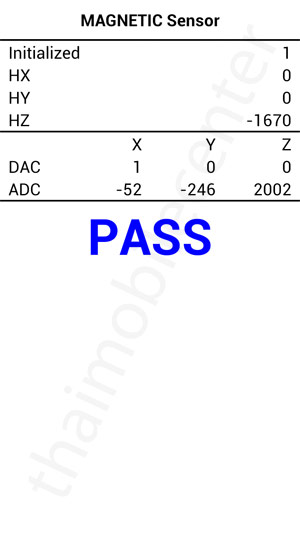
ตัวอย่างการทดสอบ Magnetic Sensor
เมนูที่ 9 (Touch)
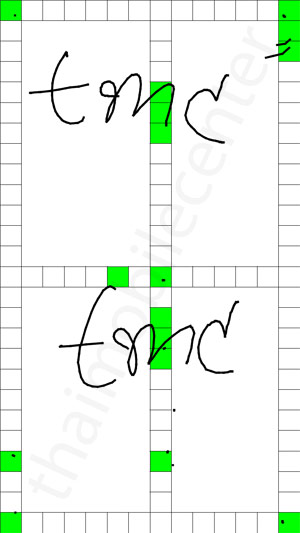
ทดสอบการทำงานของระบบสัมผัส และการขีดเขียน (โดยใช้นิ้วมือเท่านั้น)
เมนูที่ 10 (Sleep)
ทดสอบการทำงานของโหมด Sleep โดยจะต้องไม่มีการตอบสนองเมื่อแตะหน้าจอ หรือกดปุ่มใดๆ (ยกเว้นปุ่มเปิด-ปิดเครื่อง และปุ่มโฮม)
เมนูที่ 11 (Speaker)
ทดสอบการทำงานของลำโพงเสียง ซึ่งหากปกติดี ก็จะมีเสียงดังออกมาทางลำโพง
เมนูที่ 12 (Sub Key)
ตรวจสอบการทำงานของปุ่มกดต่างๆ โดยสีที่เห็นบนหน้าจอเมื่อกดปุ่มจะต้องเป็นดังนี้
กดปุ่มเมนู : สีเหลือง
กดปุ่มโฮม : สีน้ำเงิน
กดปุ่มย้อนกลับ : สีชมพู
กดปุ่มเปิด-ปิดเครื่อง : สีแดง
กดปุ่มเพิ่มเสียง : สีขาว
กดปุ่มลดเสียง : สีเขียว
เมนูที่ 13 (Front Cam)
ทดสอบการทำงานของกล้องด้านหน้า เมื่อกดปุ่มชัตเตอร์ กล้องก็จะสามารถจับภาพได้ตามปกติ (มีการเก็บบันทึกไฟล์รูปภาพเอาไว้ด้วย)
เมนูที่ 14 (LED)
ทดสอบไฟ LED สีต่างๆ โดยจะมีทดสอบ 3 สีคือสีแดง, สีเขียว และสีฟ้า หากการทำงานเป็นปกติ ไฟ LED ก็จะสามารถแสดงสีได้อย่างถูกต้อง
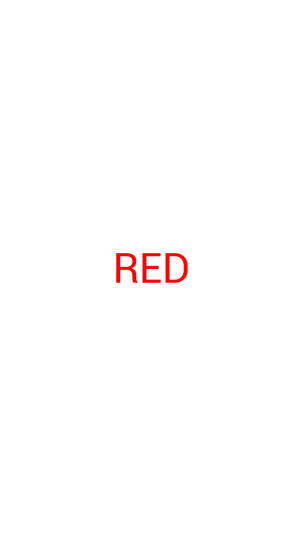
หน้าทดสอบไฟ LED สีแดง
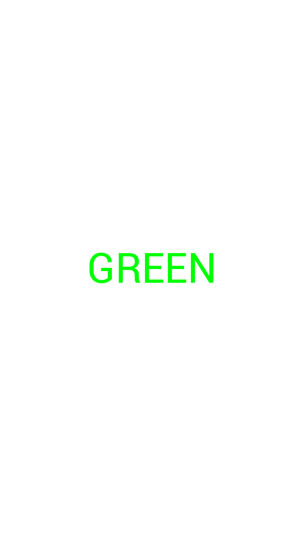
หน้าทดสอบไฟ LED สีเขียว
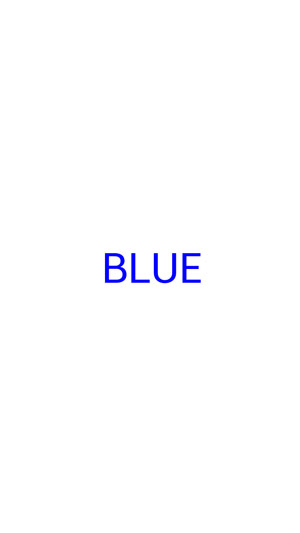
หน้าทดสอบไฟ LED สีฟ้า
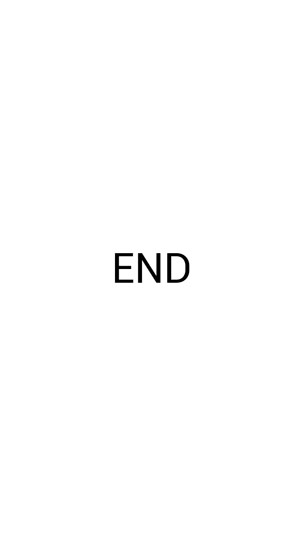
จบการทดสอบ
เมนูที่ 15 (Wacom Test)
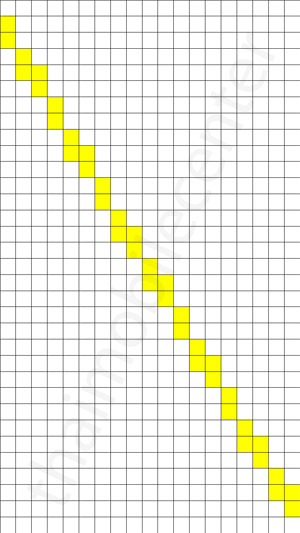 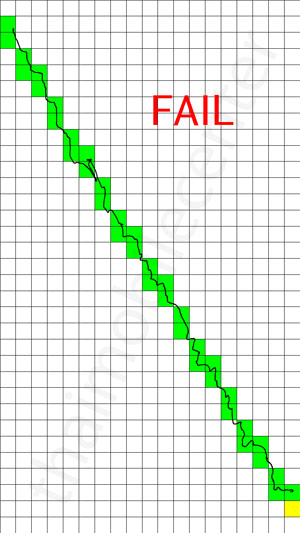
เป็นการทดสอบการใช้งานปากกา S Pen Stylus โดยเฉพาะ (ไม่สามารถใช้นิ้วทดสอบได้) โดยให้ทดสอบด้วยการระบายสีช่องสีเหลือง ให้กลายเป็นสีเขียวจนครบทุกช่อง (ต้องระบายอย่างต่อเนื่อง ไม่ยกปลายปากกาออกจากหน้าจอ) หากสามารถระบายเป็นสีเขียวได้ครบทุกช่อง ก็ถือว่าผ่านการทดสอบ
เมนูที่ 16 (LOW FREQUENCY)
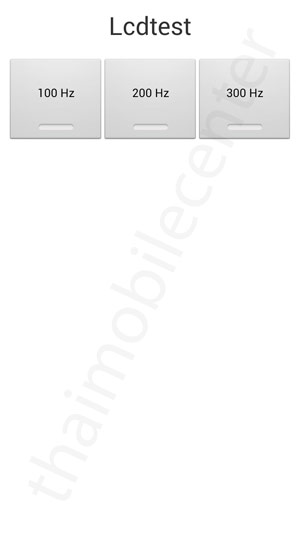
เป็นการทดสอบเสียงในย่านความถี่ต่ำ ตั้งแต่ 100 Hz, 200 Hz และ 300 Hz โดยให้ลองฟังเสียงหึ่งเบาๆ ที่ออกมาจากลำโพง หากได้ยินครบทุกย่านความถี่ ก็ถือว่าผ่านการทดสอบ
เมนูที่ 17 (Barcode Emulator Test)
เป็นการทดสอบระบบอ่าน Barcode โดยจะเป็นการจำลองการอ่าน Barcode ตามมาตรฐานต่างๆ ได้แก่ UPC-A, EAN-13, EAN-8, Code 39, Code 128, Interleaved 2 of 5, Codabar และ GS1 Databar
เมนูที่ 18 (Sensor Hub Test)
เป็นการทดสอบการทำดงานของ Sensor Hub หรือ Microcontroller (MCU) ว่ามีการทำงานที่ถูกต้องสมบูรณ์หรือไม่ หากมีการทำงานสมบูรณ์ดี เครื่องก็จะแจ้งว่าผ่าน (PASS)
ขั้นตอนที่ 6 : ทดสอบเก็บตกเพิ่มเติม
หลังจากที่ได้ทำการตรวจสอบ และทดสอบการทำงานในส่วนที่สำคัญของ Samsung Galaxy Note II (Galaxy Note 2) เรียบร้อยแล้ว หากพอมีเวลาเหลือ หรือไม่รีบร้อนจนเกินไป ก็แนะนำให้ตรวจสอบเพิ่มเติมอีกเล็กน้อย เพื่อความมั่นใจมากขึ้นดังนี้
- การใช้งานปากกา S Pen Stylus เมื่อใช้กับแอพพลิเคชั่น เช่น S Note มีการทำงานที่สมบูรณ์ดีหรือไม่
- ตรวจสอบจอภาพ หรือบริเวณรอยต่อของตัวเครื่องว่ามีแสงลอดออกมาแบบผิดปกติหรือไม่ หรือสีของหน้าจอมีอาการเพี้ยนบ้างหรือไม่
- ทดสอบการถ่ายภาพสีขาว เนื่องจากบางครั้ง การถ่ายภาพสีขาว อาจจะมีสีชมพูจางๆ เกิดขึ้นบริเวณกลางภาพ
- ทดสอบการเขียน-อ่านหน่วยความจำ โดยอาจจะลองด้วยการถ่ายภาพต่อเนื่องหลายๆ รูป (โดยการกดปุ่มชัตเตอร์ค้างเอาไว้) หรือการลบรูปภาพหลายๆ รูปพร้อมกันว่ามีการทำงานที่ราบรื่นรวดเร็วดีหรือไม่
สรุปส่งท้าย

ที่ผ่านไปแล้วข้างต้น ก็เป็นขั้นตอนของการตรวจสอบตัวเครื่อง และอุปกรณ์ของ Samsung Galaxy Note II (Galaxy Note 2) แบบพอสังเขป ซึ่งทุกท่านสามารถนำไปปฏิบัติได้โดยง่าย และหากทุกอย่างข้างต้นเรียบร้อยดี ก็มั่นใจได้ว่าท่านจะได้รับเครื่อง Samsung Galaxy Note II (Galaxy Note 2) ที่สมบูรณ์แบบอย่างที่ควรจะเป็น กลับบ้านไปใช้งานอย่างมีความสุขอย่างแน่นอน และขอแนะนำเพิ่มเติมก็คือ เพื่อให้ Samsung Galaxy Note II (Galaxy Note 2) อยู่กับเราไปนานๆ เมื่อซื้อมาเรียบร้อยแล้ว ทีมงานก็ขอแนะนำให้ทุกท่าน ไปติดแผ่นกันรอยให้กับหน้าจอ และใส่เคสเพื่อป้องกันความเสียหายให้เรียบร้อยเสียก่อน และแนะนำให้เลือกเคสที่มีพื้นผิวไม่มันลื่น เพราะเท่าที่ทดสอบมา พื้นผิวของ Samsung Galaxy Note II (Galaxy Note 2) มีความมันลื่นเป็นอย่างมาก หากไม่ระวังก็อาจจะตกหล่นเสียหายได้ง่ายนั่นเอง ส่วนท่านใดที่อยากทราบว่าการใช้งาน Samsung Galaxy Note II (Galaxy Note 2)เป็นอย่างไร ก็สามารถแวะเข้าไปติดตามการ พรีวิว (Preview) Samsung Galaxy Note II (Galaxy Note 2) กันก่อนได้ และแน่นอนว่า รีวิว (Review) Samsung Galaxy Note II (Galaxy Note 2) ก็จะกำลังจะตามมาในเร็วๆ นี้อย่างแน่นอน สุดท้ายนี้ก็ขอขอบคุณทุกท่านที่ติดตามชม พบกันได้ใหม่ในโอกาสหน้า สวัสดีครับ
Thaimobilecenter.com
วันที่ : 2/10/55
|